تعمیر کار نکردن کارت خوان Realtek ویندوز 10

نرم افزار کارت خوان Realtek(Realtek Card Reader Software) مجموعه ای از درایورهایی است که درایور کارت(card driver) شما سیستم را قادر می سازد تا با دستگاه ها ارتباط برقرار کند. درایور Realtek Card Reader(Realtek Card Reader driver) نرم افزار محبوبی برای دسترسی به کارت خوان(card reader) است. این بسته درایور(driver package) اساسا برای عملکرد مناسب کارت خوان(card reader) مورد نیاز است ، که به سیستم اجازه می دهد تا با سایر دستگاه های خارجی ارتباط برقرار کند. با این حال، ممکن است گاهی اوقات با مشکلاتی مانند کار نکردن Realtek PCIE Card Reader روی رایانه شخصی خود مواجه شوید. بنابراین، اگر شما نیز با این مشکل مواجه هستید، نگران نباشید. این راهنما به شما کمک می کند تا مشکلات کارت خوان Realtek(Realtek card) ویندوز 10 خود را برطرف کنید. بنابراین، به خواندن ادامه دهید!

چگونه (How to Fix )مشکل کار نکردن کارت خوان Realtek (Realtek Card Reader Not Working Issue )ویندوز 10 را برطرف کنیم(Windows 10 )
آیا به نرم افزار کارت خوان Realtek نیاز دارم؟(Do I Need Realtek Card Reader Software?)
اگر می خواهید از یک دستگاه USB(USB device) یا یک کارت داده خارجی استفاده کنید، برای کار با آن به نرم افزار کارتخوان(reader software) نیاز دارید . به عبارت دیگر، بدون نرم افزار، ممکن است نتوانید هیچ داده ای را از رسانه خارجی به سیستم خود منتقل کنید. این معمولا با کمک Realtek Card Reader انجام می شود.
روش 1: عیب یابی اساسی(Method 1: Basic Troubleshooting)
مرحله 1: پورت ها و دستگاه های USB مختلف را امتحان کنید(Step 1: Try Different USB Ports & Devices)
این مشکل ممکن است به دلیل نقص در کارت(SD card) SD ، کارت(SD card) خوان SD، پورت(USB port) USB و کابل USB(USB cable) شما ایجاد شود . بنابراین قبل از امتحان هر راه حل دیگری باید تمام سخت افزار را بررسی کنید.
1. اگر مشکل ناشی از منبع تغذیه(power supply) است، پس از جدا کردن لپتاپ از برق، دوباره (try) دستگاه USB را وارد(re-inserting the USB device after unplugging the laptop) کنید .
2. دستگاه USB دیگری را(Connect another USB device) با همان پورت USB وصل(USB port) کنید تا مشخص شود آیا مشکلی در پورت USB(USB port) وجود دارد یا خیر .
3. دستگاه USB را به (Plug the USB device into a) پورت دیگری وصل(different port) کنید تا مشکلات پورت های USB را رد کنید.

4. اگر از کابل USB(USB cable) استفاده می کنید، کابل های معیوب یا آسیب دیده را بررسی کنید. اگر کابل USB(USB cable) آسیب دیده است، آن را تعویض کنید .
مرحله 2: کامپیوتر را مجددا راه اندازی کنید(Step 2: Restart PC)
به شما توصیه می شود که سیستم خود را راه اندازی مجدد کنید زیرا اغلب معجزه می کند.
1. با فشار دادن همزمان Win + X keysمنوی Power User (Power User menu)Windows بروید.(Windows )
2. خاموش کردن یا خروج از سیستم(Shut down or sign out) > راه اندازی مجدد(Restart) را انتخاب کنید، همانطور که در زیر نشان داده شده است.
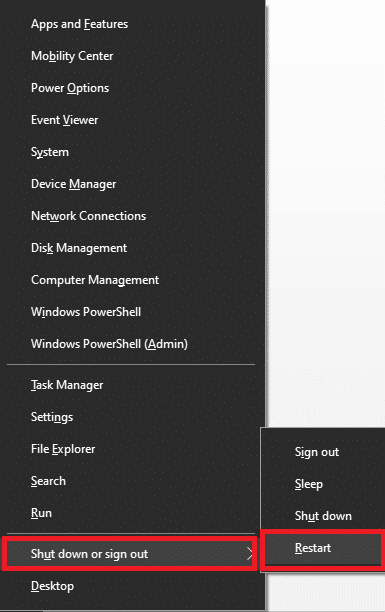
روش 2: عیب یاب سخت افزار و دستگاه ها را اجرا کنید(Method 2: Run Hardware and Devices Troubleshooter)
ممکن است مشکلاتی در دستگاهها و سختافزار مرتبط وجود داشته باشد که منجر به مشکل کار نکردن کارتخوان Realtek در رایانه شخصی (Realtek card)ویندوز 10(Windows 10) شود. این مشکل را می توان با اجرای عیب یاب سخت افزار و دستگاه های ویندوز(Windows Hardware and Devices Troubleshooter) داخلی به شرح زیر حل کرد:
1. کلیدهای Windows (keys)+ (Windows) + R را به طور همزمان فشار دهید تا Run Dialog Box اجرا(Run Dialog Box) شود.
2. msdt.exe -id DeviceDiagnostic را تایپ (msdt.exe -id DeviceDiagnostic ) کنید و روی OK کلیک کنید ، همانطور که نشان داده شده است.

3. در پنجره عیب یاب Hardware and Devices(Hardware and Devices troubleshooter) روی Next کلیک کنید .
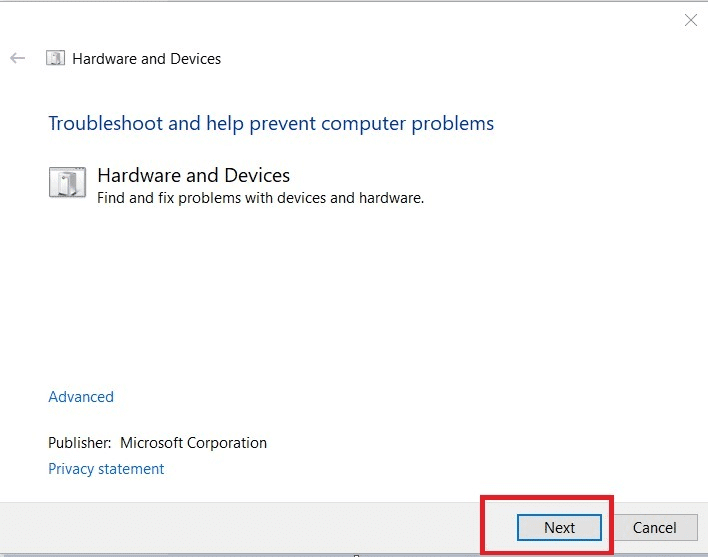
4A. صبر کنید تا مشکلات را شناسایی کند و سپس روی (Click) Apply this fix در صورت وجود کلیک کنید.

سپس کامپیوتر(Restart) خود را ریستارت کنید.
4B. با این حال، اگر عیبیابی نتواند مشکل را شناسایی کند(Troubleshooting couldn’t identify the problem) ، صفحه زیر ظاهر میشود . در این مورد، میتوانید رفع باقیمانده فهرستشده در این مقاله را امتحان کنید.

همچنین بخوانید: (Also Read:) رفع مشکل USB Composite Device(Fix USB Composite Device) نمی تواند به درستی با USB 3.0 کار کند(USB 3.0)
Method 3: Update/ Rollback Realtek Card Reader Driver
درایورها را به آخرین نسخه به روز کنید یا درایورها را به نسخه قبلی برگردانید تا مشکل کار نکردن Realtek PCIE Card Reader را برطرف کنید.
روش 3A: درایور را به روز کنید(Method 3A: Update Driver)
1. روی Windows Search Menu کلیک کنید و device manager را تایپ کنید. (device manager.)برای اجرا روی Open کلیک کنید .

2. روی دستگاه های فناوری حافظه(Memory technology devices) دوبار کلیک کنید تا آن را گسترش دهید.
3. اکنون روی درایور Realtek PCIE CardReader(Realtek PCIE CardReader) کلیک راست کرده و روی Update driver کلیک کنید .
توجه:(Note:) نام درایور به (driver name)نسخه ویندوز(Windows version) نصب شده بر روی رایانه شخصی شما بستگی دارد .

4. در مرحله بعد روی گزینه Search automatically for drivers کلیک کنید تا درایور به صورت خودکار نصب شود.

5. برای خروج از پنجره و راه اندازی مجدد کامپیوتر بر روی Close کلیک کنید.(Close)
روش 3B: درایور عقب گرد(Method 3B: Roll Back Driver)
1. مانند قبل به Device Manager > Memory technology devices بروید.
2. روی درایور Realtek PCIE CardReader کلیک راست کرده و مانند شکل روی Properties کلیک کنید .

3. همانطور که نشان داده شده است، به تب Driver بروید(Driver tab) و Roll Back Driver را انتخاب کنید.(Roll Back Driver)
4. در اعلان تایید بر روی (confirmation prompt)Yes کلیک کنید و سپس روی OK کلیک کنید تا این تغییر اعمال شود.
5. سپس، کامپیوتر خود را مجددا راه اندازی(restart) کنید تا بازگشت مجدد موثر باشد.
توجه:(Note:) اگر گزینه Roll Back Driver در سیستم شما خاکستری شده(greyed out) باشد، نشان دهنده آپدیت نشدن درایور است.

روش 4: سیستم عامل ویندوز را به روز کنید
(Method 4: Update Windows OS
)
اگر با روشهای ذکر شده هیچگونه اصلاحی به دست نیاوردید، ممکن است سیستم با اشکالات پر شده باشد. مایکروسافت(Microsoft) بهروزرسانیهای دورهای را برای رفع این موارد منتشر میکند. از این رو، به روز رسانی سیستم عامل ویندوز(Windows OS) به رفع مشکل کار نکردن Realtek Card Reader کمک می کند .
1. کلیدهای Windows (keys)Windows + I تنظیمات(Settings) باز شود .
2. اکنون Update & Security را انتخاب کنید .

3. همانطور که نشان داده شده است روی دکمه Check for updates کلیک کنید.(Check for updates)

4A. اگر بهروزرسانیهای جدیدی در دسترس هستند، آنها را دانلود و (download &) نصب(install) کنید.

4B. اگر بهروزرسانی در دسترس نباشد، پیام «بهروز هستید»(You’re up to date) ظاهر میشود.

همچنین بخوانید:(Also Read:) نحوه به روز رسانی درایورهای صوتی Realtek HD(Realtek HD Audio Drivers) در ویندوز 10(Windows 10)
روش 5: گزینه ذخیره انرژی را غیرفعال کنید(Method 5: Disable Power Saving Option)
اغلب، حالت ذخیره انرژی(Power Saving mode) که از طریق گزینه های برق فعال می شود، دستگاه های متصل به رایانه شما را به طور مداوم قطع می کند. بنابراین(Thereby) ، باعث می شود که Realtek PCIE Card Reader در دسکتاپ/لپ تاپ ویندوز 10(Windows 10) مشکل کار کند .
1. همانطور که در روش 3A آموزش داده شده است، به (Method 3A)Device Manager > Memory technology devices بروید .
2. روی درایور Realtek PCIE CardReader کلیک راست کرده و مانند شکل روی Properties کلیک کنید .

3. به تب Power Management بروید و علامت کادر مشخص شده Allow the computer to off this device to save power را بردارید.(Allow the computer to turn off this device to save power.)

4. در نهایت بر روی OK کلیک کنید تا تغییرات ذخیره شده و سیستم خود را ریستارت(restart ) کنید.
روش 6: تعلیق انتخابی خودکار USB را غیرفعال کنید(Method 6: Disable Automatic USB Selective Suspend)
ویژگی تعلیق USB(USB Suspend feature) ، در صورت فعال بودن، درایور هاب USB(USB hub) ممکن است هر درگاه جداگانه را بدون تأثیر بر عملکرد سایر درگاه ها معلق کند. این ویژگی ممکن است در مورد رایانه های قابل حمل به شما کمک کند. با این حال، ممکن است گاهی اوقات با مشکل کار نکردن Realtek PCIE Card Reader در زمانی که سیستم شما بیکار است، مواجه شوید. بنابراین، غیرفعال کردن آن ممکن است کمک کند.
1. Control Panel را در نوار جستجوی ویندوز تایپ(Windows search bar) کنید و روی Open کلیک کنید.(Open.)

2. View by > Large icons را انتخاب کنید و سپس روی Power Options کلیک کنید ، همانطور که نشان داده شده است.

3. در اینجا بر روی Change plan settings در قسمت Selected plan کلیک کنید .

4. در پنجره Edit Plan Settings ، روی (Edit Plan Settings )Change advanced power settings کلیک کنید که برجسته شده است.

5. اکنون، روی تنظیمات USB (USB settings ) دوبار کلیک کنید تا آن را بزرگ کنید.

6. یک بار دیگر، روی USB Selective suspend setting(USB selective suspend setting) دوبار کلیک کنید تا مطابق شکل، آن را گسترش دهید.

7. در اینجا، بر روی باتری (On battery ) کلیک کنید و تنظیمات را از لیست کشویی به Disabled تغییر دهید، همانطور که در زیر نشان داده شده است.(Disabled )

8. تنظیمات را نیز به Disabled for Plugged( Plugged in) تغییر دهید .

9. در نهایت روی Apply > OK کلیک کنید تا این تغییرات ذخیره شوند.
10. کامپیوتر خود را مجددا راه اندازی کنید(Restart your PC) و بررسی کنید که آیا مشکل حل شده است یا خیر.
توصیه شده:(Recommended:)
- کارت خوان Realtek چیست؟
- نحوه حذف اجباری فایل(Force Delete File) در ویندوز 10(Windows 10)
- رفع(Fix Sound Keeps) قطع صدا در ویندوز 10(Windows 10)
- (Fix HP Laptop)رفع عدم اتصال لپ تاپ اچ پی به وای فای(Wi-Fi)
امیدواریم این به شما کمک کرده باشد که مشکل (fix) کار نکردن Realtek PCIE Card Reader(Realtek PCIE Card Reader not working) در ویندوز 10(Windows 10) را برطرف کنید . سوالات/پیشنهادات خود را در بخش نظرات زیر بنویسید.
Related posts
کارت خوان Realtek چیست؟
چگونه Fix Application Error 0xc0000005
چگونه به Fix Application Error 0xc000007b
Fix SD Card نه Detected در Windows 10
5 Ways به Fix SD Card نشان ندادن یا کار نمی کند
نحوه رفع تاخیر اشتراک صفحه نمایش Discord
رفع مشکل Discord Keeps Crashing
افتتاح Fix Logitech Gaming Software نشده
رفع مشکل چاپ نشدن فایلهای PDF از Adobe Reader
رفع خطای Windows Store 0x80072ee7
رفع مشکلات انعکاس صفحه آمازون Firestick
Fix Adobe Software شما استفاده می کنید Genuine Error نیست
رفع مشکل عدم ایجاد ماشین مجازی جاوا در ویندوز 10
رفع اشکال کد اردک مخفی کار نمی کند
رفع خطای قفل شدن فایل محتوای Steam (2022)
رفع خطای Zoom Invalid Meeting ID در ویندوز 10
رفع عدم کارکرد تماس ویدیویی تیم مایکروسافت
رفع نقص مرکز کنترل کاتالیست AMD
رفع اشکال جادوگر Kodi Ares در ویندوز 10
نحوه تعمیر کار نکردن دوربین Omegle
